نحوه نصب SSL در cPanel و ریدایرکت http به https
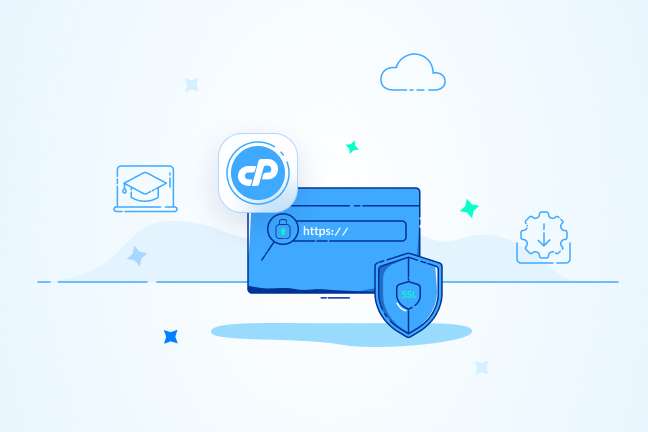
در این مقاله میخوانید
نصب SSL در cPanel باعث ایجاد اعتماد کاربران به وبسایت شما میشود. این گواهی تمامی دادههای وارد شده در وبسایت را رمزنگاری میکند تا امنیت افراد تامین شود. منظور از نصب این گواهی انجام عملیات ریدایرکت http به https است تا آیکون قفل در کنار آدرس سایت قرار گرفته و سبز شود. در این مقاله از آموزش کنترل پنل بلاگ پارسپک نگاهی جامعتر به نحوه فعالسازی SSL در cPanel میپردازیم. اگر بهدنبال پاسخی جامع برای پرسش «چگونه SSL را فعال کنیم؟» هستید، تا پایان این مطلب با ما همراه باشید.
مقدمهای بر گواهی SSL
گواهی SSL یا Secure Sockets Layer یک پروتکل امنیتی به حساب میآید که تمامی اطلاعات مبادلهشده بین وبسایت و کاربران را رمزنگاری میکند. این گواهینامه نخستین بار سال ۱۹۹۵ توسط Netscape با هدف حفظ حریم شخصی، احراز هویت و یکپارچگی دادهها در ارتباطات با اینترنت ارائه شد.
وبسایتها با پیادهسازی این گواهینامه آدرس URL خود را از HTTP به HTTPS (Hyper text transfer protocol secure) تبدیل میکنند. پس از آنکه قفل کنار آدرس URL به نمایش در آمد کاربر با کلیک بر روی آن میتواند جزئیات گواهی مانند مرجع صدور و نام شرکت صاحب وبسایت را مشاهده کرد.
گواهی SSL انواع مختلفی دارد که شرکت پارس پک ۴ نوع آن شامل گواهی ( SSL DV ،SSL OV ،SSL EV و Free SSL) را ارائه میدهد. شما میتوانید برای افزایش امنیت وبسایت خود اقدام به خرید SSL با هزینه مناسب و نصب و فعالسازی آسان کنید، در ادامه به معرفی آنها میپردازیم.
اگر از کنترلپنل سیپنل استفاده میکنید، میتوانید به آسانی گواهی امنیتی SSL را برای وبسایتتان نصب و فعال کنید. این گواهی امنیتی دادههای ردوبدلشده بین کاربران را رمزنگاریکرده و ارتباط امن را بین کلاینت و سرور برقرار میکند. برای نصب SSL در cPanel بعد از خرید گواهی امنیتی میتوانید فایلهای Certificate, Private Key, CA-Bundle را در هاست سیپنل نصب و فعال کنید.
۱. گواهی SSL رایگان (Free SSL)
گواهی SSL رایگان را تنها با اعتبارسنجی دامنه بدون نیاز به تکمیل اطلاعات میتوانید استفاده کنید. گواهی امنیتی رایگان برای یک دوره سه ماهه به صورت رایگان در اختیار شما قرار خواهد گرفت و پس از اتمام این دوره مجددا باید اقدام به صدور و نصب گواهی کنید. شرکت «Lets Encrypt» بهترین شرکت ارائهدهنده این گواهی به حساب میآید. درادامه درباره فعال سازی SSL رایگان در cPanel بیشتر توضیح میدهیم.
۲. گواهی SSL استاندارد (DV SSL) Domain Validated
این گواهی بر اساس ثبت دامنه ارائه میشود و هیچ ارتباطی با ثبت بودن سازمان یا شرکت مالک وبسایت ندارد، به همین علت پایینترین نوع اعتبار را دارد. اغلب برای وبسایتهای عمومی استفاده میشود. برای آنکه این نوع گواهی را فعال کنید کافی است DNS سایت خود را به شرکت صادر کننده گواهی معرفی کنید و پس از بررسی تنها دامنه مورد اعتبارسنجی قرار میگیرد.
گواهینامه استاندارد Domain Validation برای یک دوره یک ساله عرضه می گردد. DV SSL عموما در زمان بسیار کوتاهی صادر شده و اکنوان نیز با تخفیف ویژه ارائه میشود. شما میتوانید بهراحتی با احراز هویت دامنه خود اقدام به نصب SSL روی cPanel کرده و اتصال امن و مطمئنی را برای بهبود تجربه کاربری و سئو وبسایت خود فراهم کنید.
۳. گواهی SSL سازمانی (OV SSL) Organization Validated
گواهینامه سازمانی Organization Validation علاوه بر دامنه مورد نظر، شرکت مالک دامنه را نیز مورد اعتبار سنجی قرار می دهد و از اعتبار بالاتری برخوردار می باشد. بازدیدکنندگان وبسایتی که از OV SSL استفاده می کنند. در قسمت جزئیات گواهینامه نام شرکت مربوطه را مشاهده خواهند کرد.
صدور این گواهینامه مستلزم ارسال و تایید مدارک شرکتی است و عموما تایید مدارک و صدور آن حدودا ۱۰ الی ۱۴ روز زمان خواهد میبرد. گواهینامه OV نیز بهصورت وایلدکارد صادر میشود و قیمت بالاتری نسبت به گواهی DV دارد.
۴. گواهی SSL پیشرفته (EV SSL) Extended Validation
گواهینامه پیشرفته Extended Validation معتبرترین نوع گواهی امنیتی SSL است که علاوه بر اعتبار سنجی دامنه و شرکت متقاضی، اعتمادی دوچندان را برای کاربران بوجود میآورد. بازدیدکنندگان وبسایتی که از EV SSL استفاده میکنند در نوار آدرس، نام کامل شرکت مربوطه را در کنار قفل سبز رنگ مشاهده خواهند کرد.
گواهی SSL EV از معتبرترین گواهینامههای امنیتی است که استانداردهای مشخصی شرایط صدور این گواهینامه را تعیین میکند به همین دلیل مراحل احراز هویت بسیار سختی دارد. با فعال کردن این گواهی یک نوار سبز رنگ در مرورگر کاربران نمایش داده میشود که نام رسمی شما را کنار قفل میتوانند مشاهده کنند. صدور این گواهینامه مستلزم ارسال و تایید مدارک شرکتی است و عموما تایید مدارک و صدور آن حدودا ۱۰ الی ۱۴ روز زمان خواهد برد. با استفاده از آموزش فعال سازی SSL در cPanel بهراحتی میتوانید گواهی EV را روی دامنه خود نصب و فعال کنید.
تضمین امنیت وبسایت در برابر مهاجمان سایبری با SSL پارس پک
بیشتر وبسایتها در معرض دسترسی غیرمجاز هکرها قرار دارند. استفاده از گواهی SSL سد بزرگی در برابر مهاجمان سایبری ایجاد میکند تا نتوانند به دادههای مبادلهشده بین وبسایت و کاربران شما دسترسی پیدا کنند. گواهی SSL انواع مختلفی دارد که میتوانید هرکدام از آنها را با هزینه مقرونبهصرفه از پارسپک خریداری کنید. برای آشنایی با پلنهای گواهی SSL پارسپک، به صفحه زیر مراجعه کنید.
آموزش فعالسازی SSL در cPanel (رایگان و تجاری)
۱. برای فعالسازی SSL در cPanel ابتدا وارد پنل کاربری خود در سی پنل شوید. سپس از منوی Security گزینه SSL/TLS را انتخاب کنید.
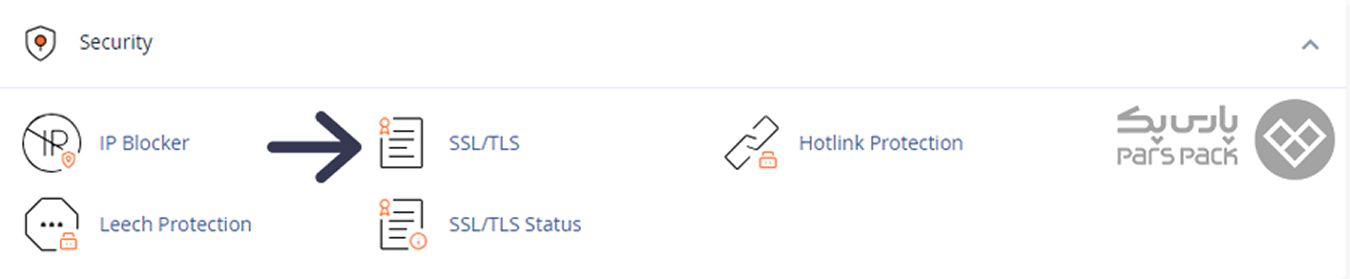
۲. در صفحهای که برای فعال کردن SSL در سی پنل برایتان باز میشود گزینه «Manage SSL Sites» را انتخاب کنید.
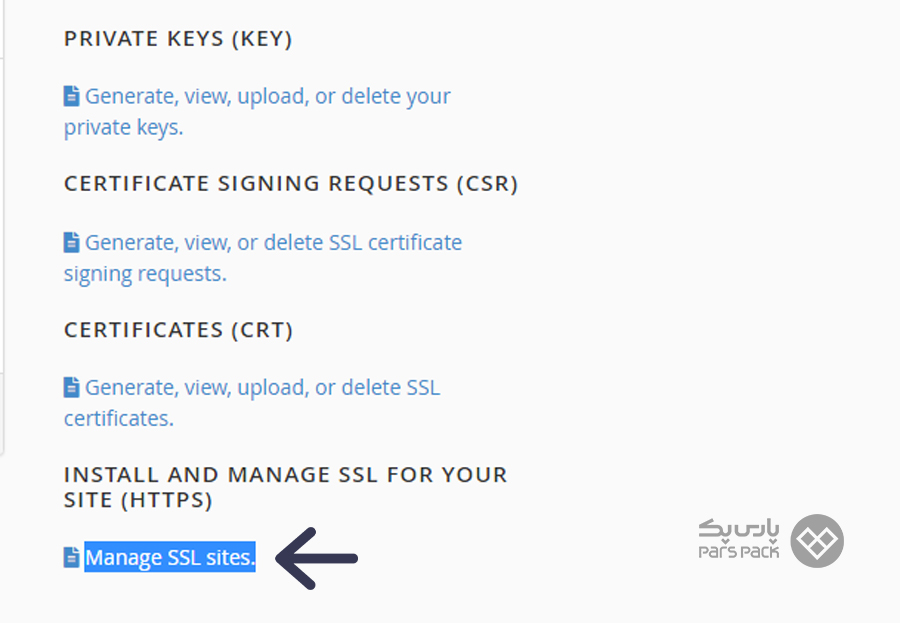
۳. برای نصب گواهینامه SSL رایگان در cPanel باید در بخش Domain نام دامنه یا زیردامنه موردنظرتان را بهمنظور فعال کردن https در سی پنل از لیست کشویی انتخاب کرده و روی گزینه Autofill By Domain کلیک کنید.
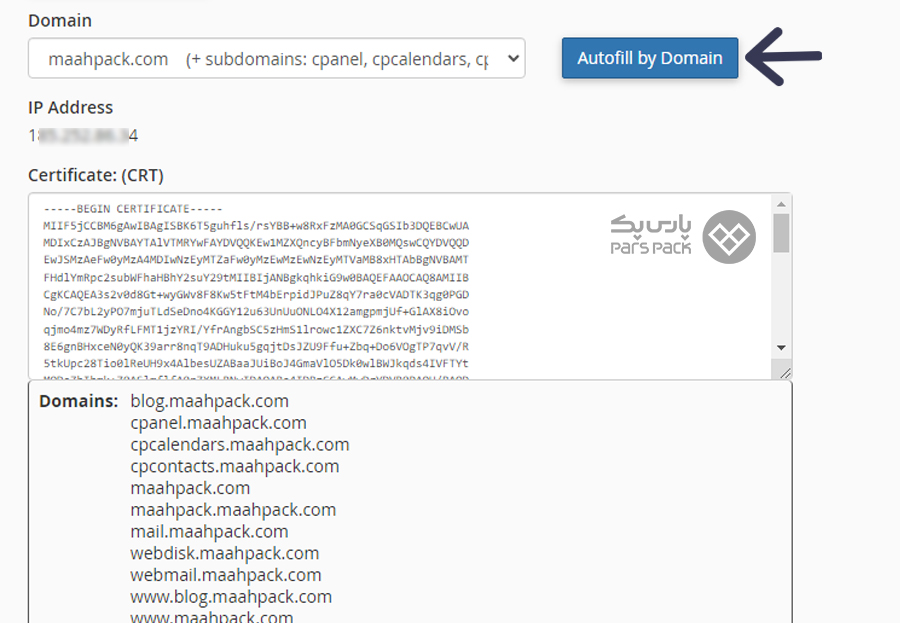
۴. در نهایت گزینه Install Certificate را برای فعال سازی SSL در سی پنل انتخاب کنید.
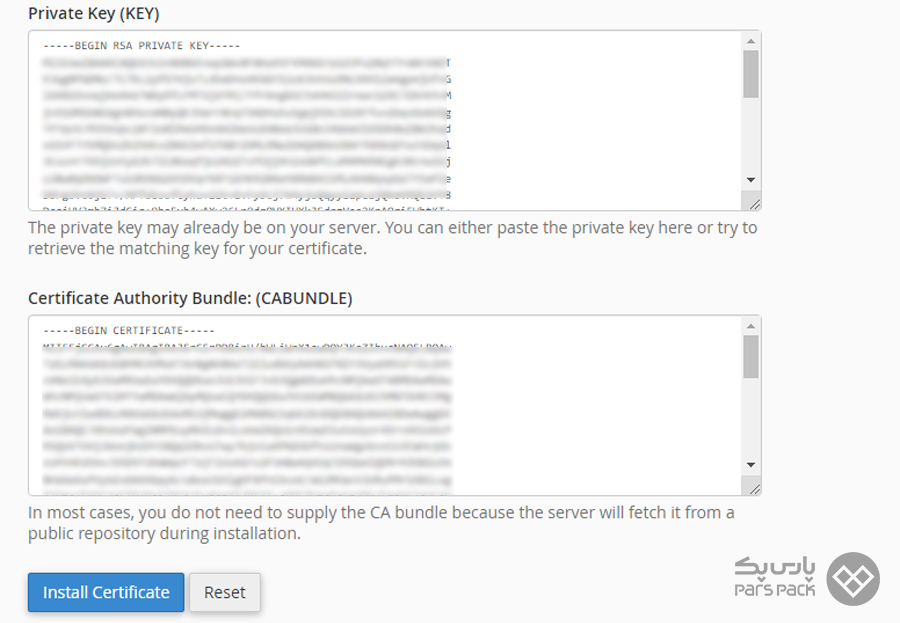
۵. همچنین برای نصب گواهینامه SSL تجاری در سی پنل باید بعد طبق تصویر زیر بعد از انتخاب دامنه، سه فایل متنی (Certificate و Private Key و Ca Bundle) را در کادرهای مربوطه وارد کرده و گزینه Install Certificate را بزنید.
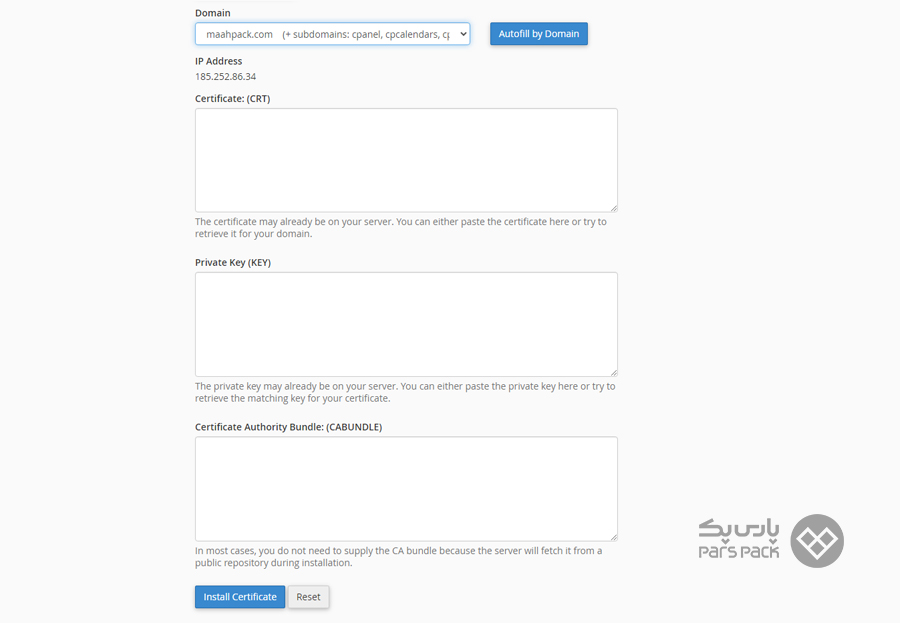
۶.با انتخاب گزینه «Install Certificate» نصب گواهی برای دامنه و زیردامنههای شما انجام خواهد شد و پیغام نصب موفقیتآمیز نمایش داده میشود.
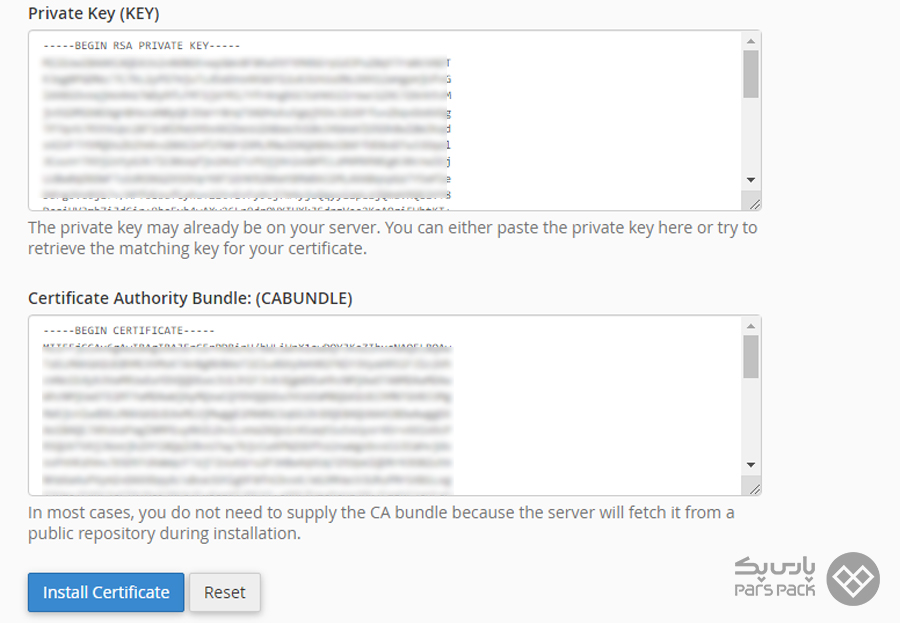
آموزش تبدیل http به https در cPanel
برای فعال کردن ریدایرکت http به https در سی پنل باید در صفحه اصلی کنترل پنل وارد قسمت Domains شوید.

در صفحه بازشده از قسمت «Force HTTPS Redirect» میتوانید ریدایرکت HTTP به HTTPS را برای هر دامنه و زیردامنه فعال کنید.
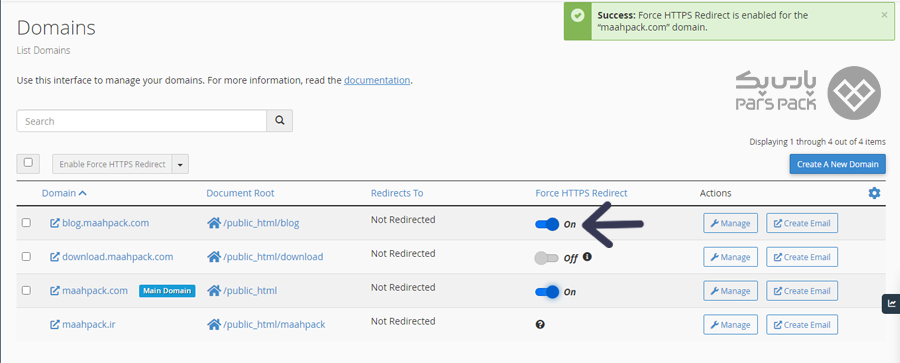
با خرید SSL پارس پک خیالتان را از امنیت و اعتبار وبسایتتان راحت کنید
با خرید SSL پارس پک میتوانید تجربه کاربری و سئو وبسایت خود را بهطور قابل توجهی بهبود ببخشید. پارس پک انواع گواهیهای امنیتی رایگان، DV ،OV و EV را در اختیار شما قرار میدهد تا با توجه به نیاز کسبوکار خود، ارتباط امن و مطمئنی را برای وبسایت و کاربران خود فراهم کنید. برای آشنایی با انواع پلنها و قابلیتهای SSL پارس پک روی لینک زیر کلیک کنید.
جمعبندی
نصب SSL در cPanel تاثیر بسیاری در امنیت و سئو وبسایت شما دارد که در این مقاله از آموزش سی پنل، نحوه نصب گواهینامه SSL در سی پنل و ریدایرکت HTTPS در این کنترل پنل را آموزش دادیم. گواهی SSL برای تمامی مرورگرها قابل استفاده است و آدرس وبسایت شما را از HTTP به HTPPS تبدیل میکند. دریافت این گواهی برای وبسایت شما مزایای بسیاری دارد که میتوانید از شرکت پارس پک انواع مختلفی از این گواهی را مطابق با نیازتان دریافت کنید. درصورتیکه سوال یا مشکلی درمورد نحوه فعال سازی SSL در cPanel دارید، در بخش دیدگاهها با ما درمیان بگذارید. ما به سرعت سوالات شما درباره آموزش نصب گواهینامه SSL در cPanel را بررسی میکنیم و به آنها پاسخ میدهیم.
سؤالات متداول
۱. نحوه فعالسازی SSL در سی پنل چگونه است؟
برای فعال سازی SSL در cPanel مراحل زیر را دنبال کنید:
- گزینه SSL/TLS انتخاب کنید.
- سپس روی گزینه Manage SSL Sites بزنید.
- از قسمت Domain، نام دامنه مورد نظرتان را انتخاب کنید.
- گزینه Autofill By Domain را انتخاب و در نهایت روی گزینه Install Certificate کلیک کنید.
۲. آیا کسبوکار شما به گواهی SSL نیاز دارد؟
اگر شما وبسایتی دارید که اطلاعات مخاطبان شما در آن ذخیره میشود به این گواهی نیاز دارید. درصورتی که گواهی SSL را نداشته باشید تمامی اطلاعات در قالب متنی انتقال پیدا میکنند که بسیار ناامن است. SSL اطلاعات شما را به صورت رمزنگاری شده منتقل میکند.
۳. تفاوت HTTPS با HTTP چیست؟
HTTPS به این معناست که ترافیک وبسایت شما با SSL رمزنگاری شده است.
۴. آیا SSL تمام نیازهای ما برای امنیت برطرف میکند؟
SSL یک گواهی امنیتی فوقالعادست اما کافی نیست. این گواهی تنها یکی از راههایی که افراد نتوانند به اطلاعا شما دست پیدا کنند. همچنین اگر فرایند بارگزاری SSL به درستی انجام نشده باشد برخی از محتوای شما تحت پوشش رمزنگار قرار نمیگیرد.
۵. تفاوت SSL و TLS چیست؟
TLS نسخهی بهبود یافتهی SSL است. عملکرد این دو سیستم شباهت بسیاری به یکدیگر دارد و هردو از اطلاعات انتقال یافتهی شما محافظت میکند. این دو اصطلاح اغلب مواقع به جای یکدیگر استفاده میشود.

مرسی از اطلاعات خوبتون